Davinci Resolveを使ってYouTube用に動画編集をやってみました。
初めて動画編集をやってみて今後も必要になるであろう知識や方法をここに覚書として残しておきます。
- あれってどうやるんだったっけ?
- ここはどうするんだったっけ?
みたいな時に自分で見返す用です。
ちなみに初めて編集した動画はこちらです。
よかったら高評価とチャンネル登録お願いします!
目次
事前準備
ほぼ知識のない状態で動画編集を始めるのは敷居が高いと思ったので
- drikinさんの「【2019年度版】全部見せます Davinci Resolve でVLOG編集ライブ」
- AUXOUTさんの「カラーグレーディングの基本 – DaVinci Resolve 16 の超初心者向けチュートリアル 2/3」
を見て一連の流れや編集のやり方などを理解した上で取り掛かりました。
よく使ったキーボードショートカット

初めての編集でよく使ったキーボードショートカットです。
- Q:トリム>リップル>先頭を再生ヘッドの位置へ
- W:トリム>リップル>末尾を再生ヘッドの位置へ
- J:逆再生
- K:停止
- L:再生
- G:再生>前のアイテム>クリップ/編集点
- H:再生>次のアイテム>クリップ/編集点
- option + K:ノードを末尾に追加
- space 一時停止/再生
- option + クリック:動画と音声を分けて選択できる
drikinさんのホームポジションから手の動かさずに効率化を求めたキーボードショートカットの理論に共感したので99%真似をしました。残りの1%は変更するのが面倒で標準のままにしてるだけなのでそのうち変更します。
カラーに関するあれこれ
聞き慣れないワードのメモです。
- カラーコレクションは目で見た色に戻す作業
- カラーグレーディングは色を好みの色にする作業
- まずはカラーコレクション
- カラーグレーディングは後で
- ノードはレイヤーみたいなもの
- ノードを複数作ってそれぞれに調整を加える
- カラーホイール
- liftがシャドウ
- gammaがミッド
- gainがハイライト
カラーコレクションとカラーグレーディングで色味を調整する手順
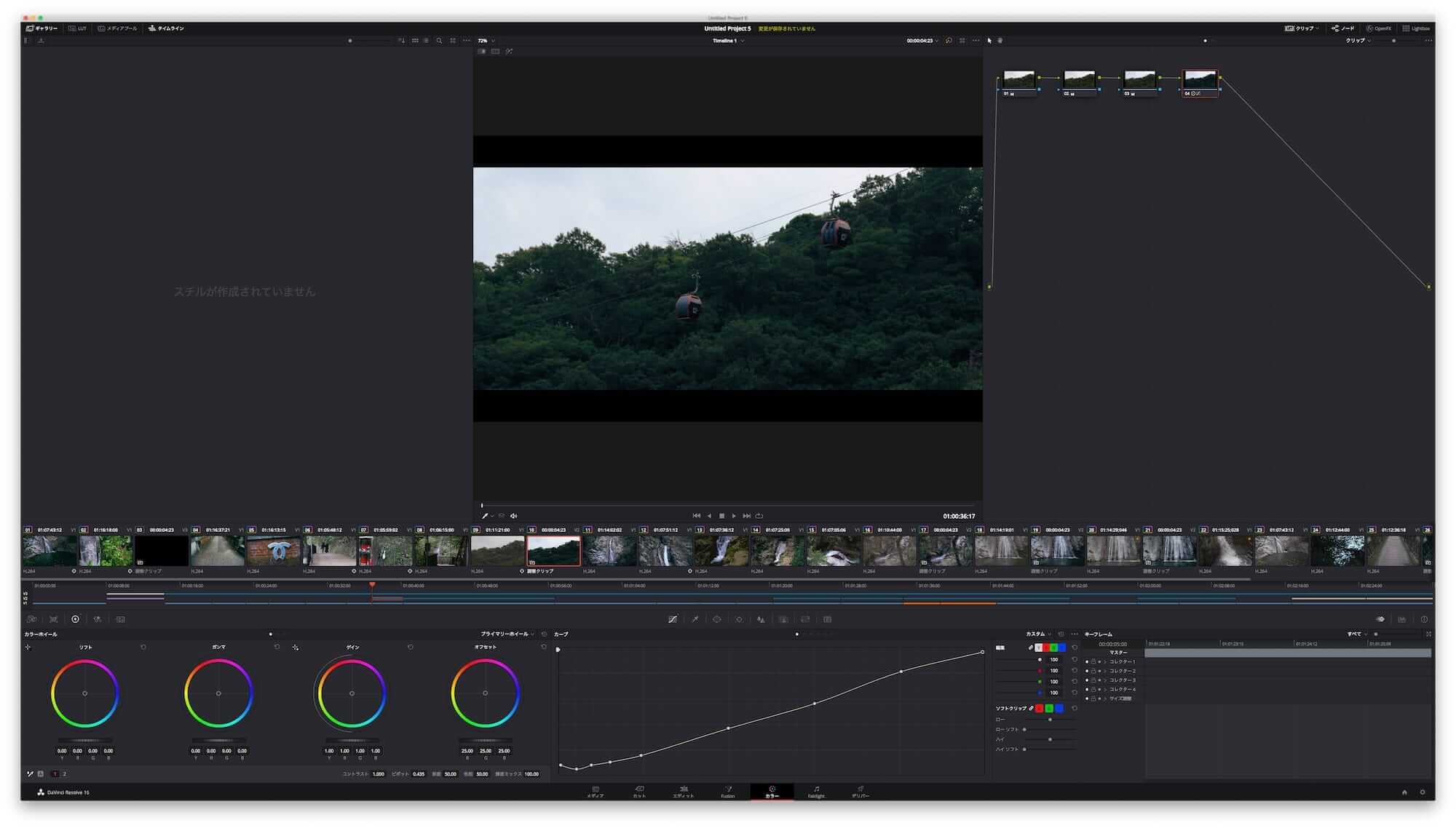 下部のカラータブから色味を調整します。
下部のカラータブから色味を調整します。
- まず最初にカラーコレクション
- 露出(exposure)
- 彩度(saturation)
- ホワイトバランス(WB)
- クリップごとに色味を調整
- 夕焼けの色だけを調整
- 地面の色だけを調整
- モデルさんの顔だけを調整
- 全体というよりは”ここ”というポイントを調整する
- 最後にカラーグレーディング
- 手法が色々とありすぎて一概こうするはない
- LUTをあてる
- 自分の色味を作り出す
という流れです。
露出(exposure)
スコープを見ながら各色がカラーホイールを使って露出を調整します。
- シャドウを0近くに調整
- ハイライトは1023近くに調整
- ミッドはいい感じに調整。
彩度(saturation)
左下のタブの2を開きカラーブーストを調整します。
- クリップを見ながらいい感じに調整。
WB ホワイトバランス
左下のタブ2の
- 色温
- ティント
をいい感じに調整。
クリップごとに応じた色の調整
露出・彩度・WBで全体を調整し、”ここ”というポイントをここで調整する。
例えば
- 夕焼けの色だけを調整
- 地面の色だけを調整
- モデルさんだけを調整
- マスクをかけて調整
など。あっても無くてもいいかも。
最後にカラーグレーディング
最後に自分の好みの色やテーマに沿った色に調整するカラーグレーディングです。
- 色々な手法があるので正解がない
- 気に入ったLUTをあてる
- 自分の色味を作る
- めちゃくちゃ奥が深そうなので時間をかけて色々触ってみる
まとめ
こんな感じで初めての動画編集を終えました。基本自分用のメモ書きなんですが誰かの参考になったら嬉しいです。
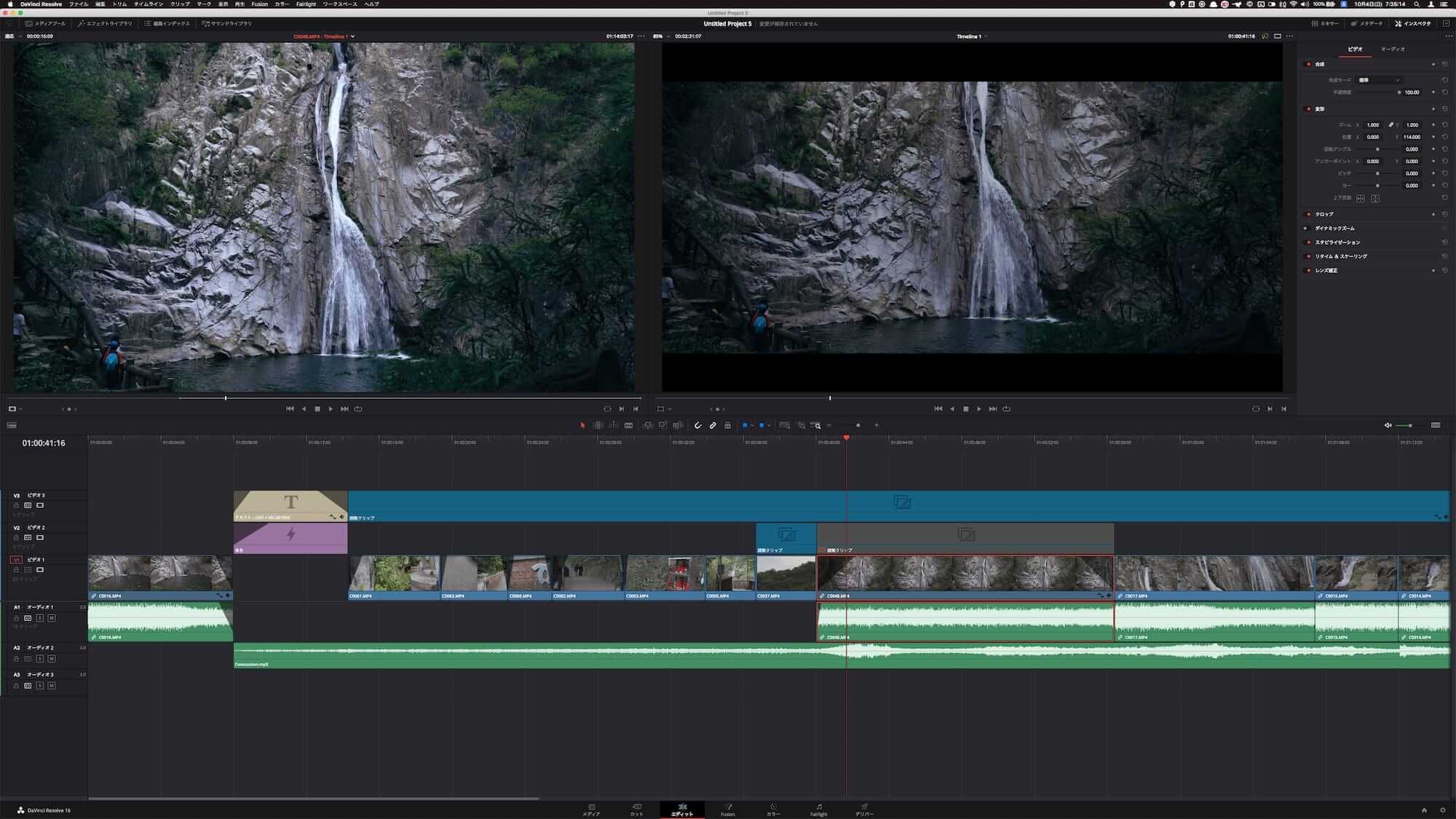









コメント